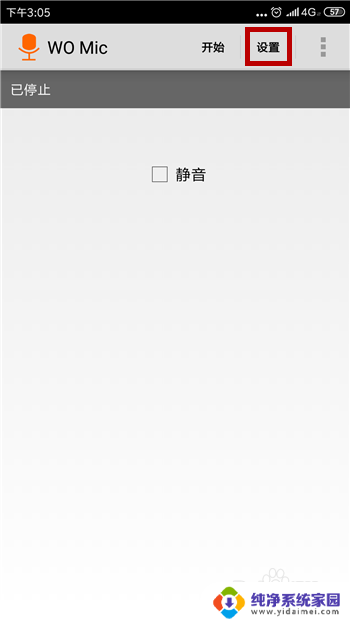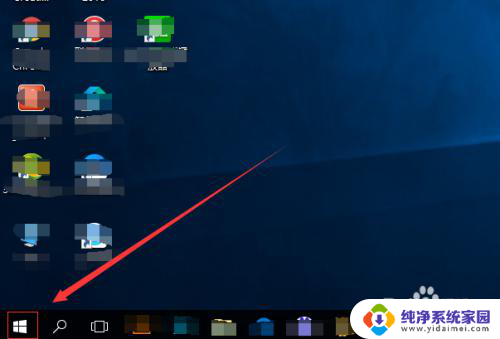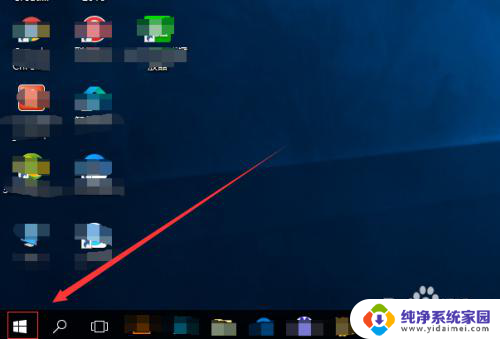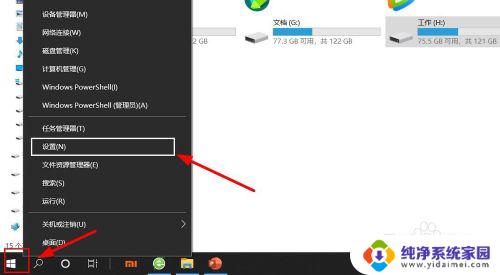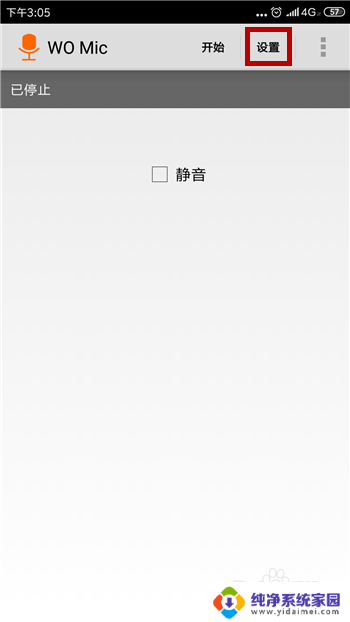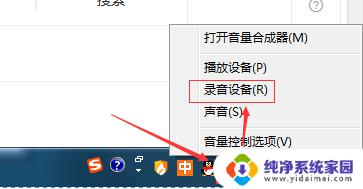耳机可以当做电脑麦克风吗 怎样用耳机当麦克风
在日常生活中,耳机是我们经常使用的一种电子产品,不仅可以用来听音乐,还可以作为通话设备,你是否知道耳机还可以作为电脑麦克风来使用呢?当电脑没有内置麦克风或者麦克风损坏时,耳机可以成为一种替代方案。接下来让我们来探讨一下如何利用耳机作为电脑麦克风,以及使用耳机作为麦克风时需要注意的事项。
具体步骤:
1.首先我没找到电脑左下角的开始菜单按钮并点击。
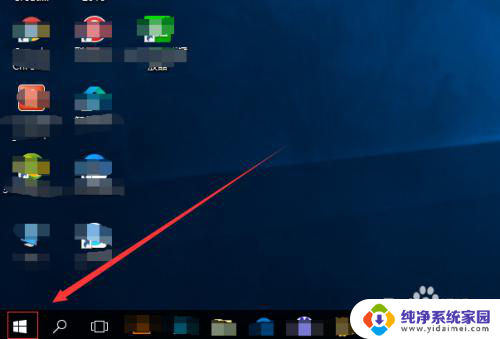
2.在开始菜单页面,我们滑动页面找到以w开头的windows系统。然后找到控制面板,并点击进入。
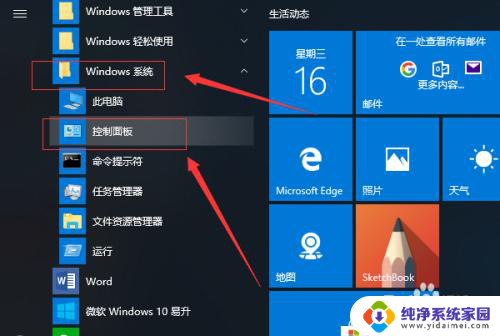
3.在控制面板也没让我们找到硬件和声音,并点击进入。
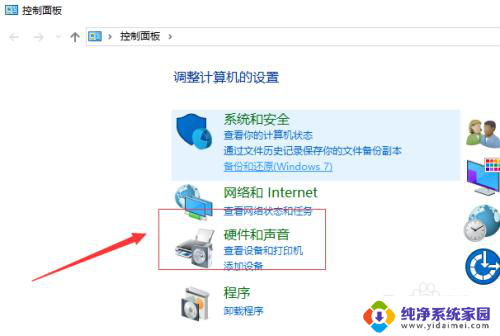
4.在硬件和声音页面,我们找到最下面的高清晰音频管理器,并点击。。
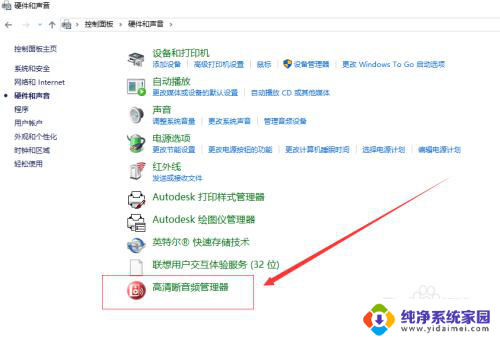
5.在高清晰音频管理器页面,我们找到高级,并点击。

6.然后我们找到麦克风并点击。

7.在这个页面,我们把录制音量和播放音量后面的静音都点开。然后把音量调到最大。

8.另外我们还可以点击录制音量后面的麦克风增强按钮,对麦克风进行的增强设置。设置好之后我们就可以把耳机当成麦克风来使用了。

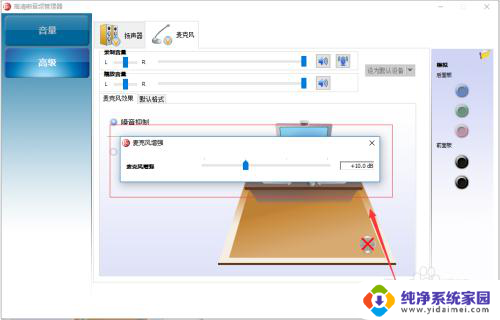
以上是关于耳机是否可以用作电脑麦克风的全部内容,如果您遇到相同的问题,可以参考本文中介绍的步骤进行修复,希望对大家有所帮助。